En personlig datamaskin lar deg kommunisere med venner som bor i andre land, lære noe nytt, besøke utilgjengelige steder og mye mer. Alle disse handlingene er levert av forskjellige typer programvare. Fra tid til annen blir de fjernet og flyttet.
Det er umulig å fjerne informasjon helt. Deler av tidligere slettede filer og nedlastinger forblir i systemet. Over tid er ikke registeret lenger fylt med oppdaterte poster, men loggen er fylt med poster over programoppdateringer. Alt dette påvirker ytelsen til datamaskinen negativt. Brukeren vil oppleve frysing og krasj av applikasjoner. Hvis situasjonen blir for dårlig, vil Windows ta lengre tid når den er slått på, og etterpå vil den ikke være behagelig å bruke.
For å få tilbake ytelsen, installerer noen brukere programvare på nytt eller oppgraderer PC-komponenter. Men i en slik situasjon er en klokere løsning å installere spesielle programmer designet for rengjøring og optimalisering. Avinstalleringsprogrammet installert som standard takler ikke alltid oppgaven effektivt.
Innhold
Hvordan øke hastigheten på PCen?
Fjerning av søppel som har samlet seg over tid er en viktig prosess som på ingen måte bør neglisjeres, men hvis forsinkelser i arbeidet overholdes til tross for regelmessig implementering, anbefales det å gjøre følgende:
- undersøke parametrene til skjermkortet. Nvidia har muligheten til å veksle mellom bildekvalitet og ytelse. Funksjonen er nyttig når du optimaliserer for spill.
- deaktivere dekorasjonseffekter. Elementets maksimale ytelse er tilgjengelig i personalisering, slik at den på Windows 7 og 10 deaktiverer alle effekter.
- for bærbare datamaskiner er strømforsyningsjustering mulig. For å gjøre dette, vær oppmerksom på ladeikonet nederst i høyre hjørne. Når du går til strømmenyen, er "Standard" -modusene tilgjengelige. Maksimal ytelse, "Økonomi".
- bruker "Task Manager" for å lukke unødvendige prosesser. Dette frigjør den involverte delen av RAM og lar deg styre den i riktig retning.
- kvitte deg med unødvendige applikasjoner. Noen av dem kan skjules for den vanlige brukeren, og fra og med når datamaskinen er slått på, fungerer de i bakgrunnen. For å gjøre dette, åpne Start-menyen, Kontrollpanel, Programmer, Avinstaller.
- undersøke oppstartslisten og deaktivere alt unødvendig. Laster når datamaskinen er slått på, reduserer de oppstartshastigheten betydelig. Alle prosesser bruker RAM. For å gjøre deg kjent med listen deres, trykk "start", kjør deretter msconfig i søkefeltet og åpne "Oppstart" -fanen for å deaktivere alt unødvendig. I dette tilfellet må du være ekstremt forsiktig, siden du kan slette veldig viktige filer.
- defragmentering. For å gjøre dette, bruk de innebygde verktøyene og nedlastede applikasjoner;
- støvrensing. Det får viften til å bli overopphetet. Dette forårsaker systemnedgang og komponentfeil.
- slett midlertidige filer. De vises alltid under harddiskens drift og forblir der for alltid. For å eliminere dem, bruk spesielle verktøy som frigjør diskplass.
I intet tilfelle bør du ignorere datamaskinoptimalisering. Dette gjelder spesielt for bærbare datamaskiner og PCer med lav ytelse, det vil tillate deg å bruke nettleseren komfortabelt og fullt ut og kjøre ikke de mest krevende spillene.
Hva er verktøy for rengjøring av søppel?
For Windows er det en "diskopprydding" -funksjon, den frigjør disken fra akkumulerte unødvendige filer. I den 10. versjonen av operativsystemet, fungerer den i bakgrunnen alene, du trenger bare å slå den på først. I tillegg anbefales det at du kjører Diskopprydding separat.
Denne funksjonen er inkludert i tidligere versjoner. For å starte den, er det bare å åpne Utforsker og velge ønsket disk eller partisjon, høyreklikke på den. Velg deretter "Egenskaper" for å gå til kategorien Generelt og klikk på "Diskopprydding" -knappen. I menyen som vises velger du filtypen du vil bli kvitt, og etter å ha klikket på "Rydd opp systemfiler", begynner systemet å utføre oppgaven.
Hvordan velge?

Det er ikke nødvendig å skynde deg og installere det første verktøyet som kommer over på datamaskinen din, da det ikke bare kan være ubrukelig, men også medføre flere problemer.
- Hva er den til? Programmer som er fritt tilgjengelig på Internett har bred funksjonalitet. For brukere som er trygge på antivirusprogrammet, er det nok å installere et svært målrettet program. Resten vil ikke være overflødig å ta hensyn til programmene som sporer spyware, samt eliminere trusler. Uansett hvilket installert verktøy, det skal kunne: tømme disken fra akkumulert søppel, korrigere registeroppføringer og fjerne plass fra midlertidige filer.
- Allsidighet. Den må være kompatibel med hvilken som helst versjon av Windows. I tillegg må den ha tilgjengelig funksjonalitet som gjør at du kan forstå den uavhengig av brukerens kunnskapsnivå.
- Gratis? Betalt? Eller bare klare deg med prøveversjonen? Det er ikke noe svar på dette spørsmålet. Mye avhenger av forbrukeren. Markedet tilbyr et bredt spekter av varierte programmer. Både betalt og ikke. Som regel ber gratis verktøy om registrering med angivelse av post og personlige data. Hvis du ønsker det, vil det ikke være vanskelig å finne programmer som ikke krever noe. De fleste betalte versjoner har avansert funksjonalitet. Men dette betyr ikke at det vil være mer effektivt enn gratis. Den omfordelbare pakken kan utføre en rekke spesifikke oppgaver, eller bare en.
- Anmeldelser. På forumene kan du finne tilbakemeldinger fra brukerne om hvordan programvaren fungerer. Etter å ha studert dem, kan du få et omtrentlig bilde av ytelsen til applikasjonen. Det anbefales å laste ned og installere bare fra det offisielle nettstedet. Dette vil redusere risikoen for å få virus.
Fordelen med å bruke programvare:
- ikke nødvendig å installere Windows på nytt;
- et par klikk er nok til å starte;
- produktiviteten øker betydelig;
- tømme informasjonskapsler og hurtigbuffer i nettlesere.
Ulemper:
- shareware har begrenset funksjonalitet;
- Russisk er ikke alltid der;
- noen programmer krever en begivenhet flere ganger om dagen.
Beste datarengjøringsprogramvare for 2020
Carambis Cleaner
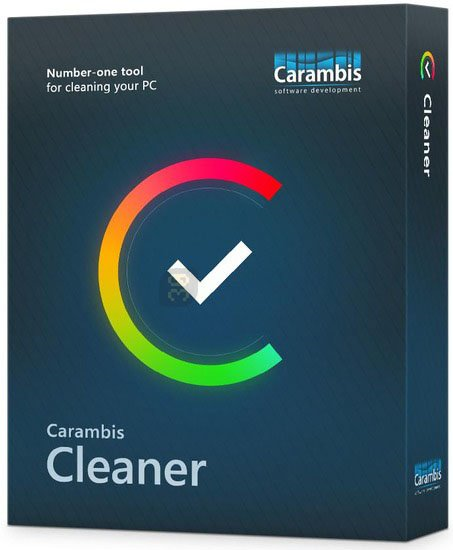
Et produkt av innenlandske utviklere med et innovativt system. Den er kompatibel med hvilken som helst programvareversjon. For første gang har oppgaveplanlegger og planlagt optimalisering blitt lagt til for å forbedre brukervennligheten. Grensesnittet er så enkelt at det ikke vil være vanskelig å takle det selv for nybegynnere som nettopp har satt foten på veien for å mestre datakunnskap. Den store røde knappen som starter skanningen vil tiltrekke seg oppmerksomhet og ikke gå tapt blant andre menyelementer. Det er tre typer tilgjengelige: Diskopprydding, Registeropprydding og Opprydding av nettleser. I tillegg søker den etter og fjerner dupliserte lyd-, videofiler og mer.
Programmet lar deg studere resultatene oppnådd i detalj.Loggen er delt inn i kategorier og muligheten for å slette hvert resultat separat og legge det til unntak hvis det påviste søppelet er nødvendig. Verktøyet gir muligheten til å redigere oppstartslisten.
Fordeler:
- evnen til å lagre rapporter om utført arbeid;
- manuelt valg av filer for sletting i skanningsresultater;
- funksjon av å slette data uten mulighet for gjenoppretting;
- rengjøring av systemet fra midlertidige filer;
- fikse Windows-registeret;
- tømme gjenværende data for slettede applikasjoner;
- sletting av store midlertidige filer som tar plass;
- intuitivt grensesnitt;
- redigere oppstartslisten;
- analyse av arbeid og økning i ytelse.
Ulemper:
- mangel på en gratis versjon;
- spesifikk design vil ikke være til alles smak.
Comodo System Cleaner
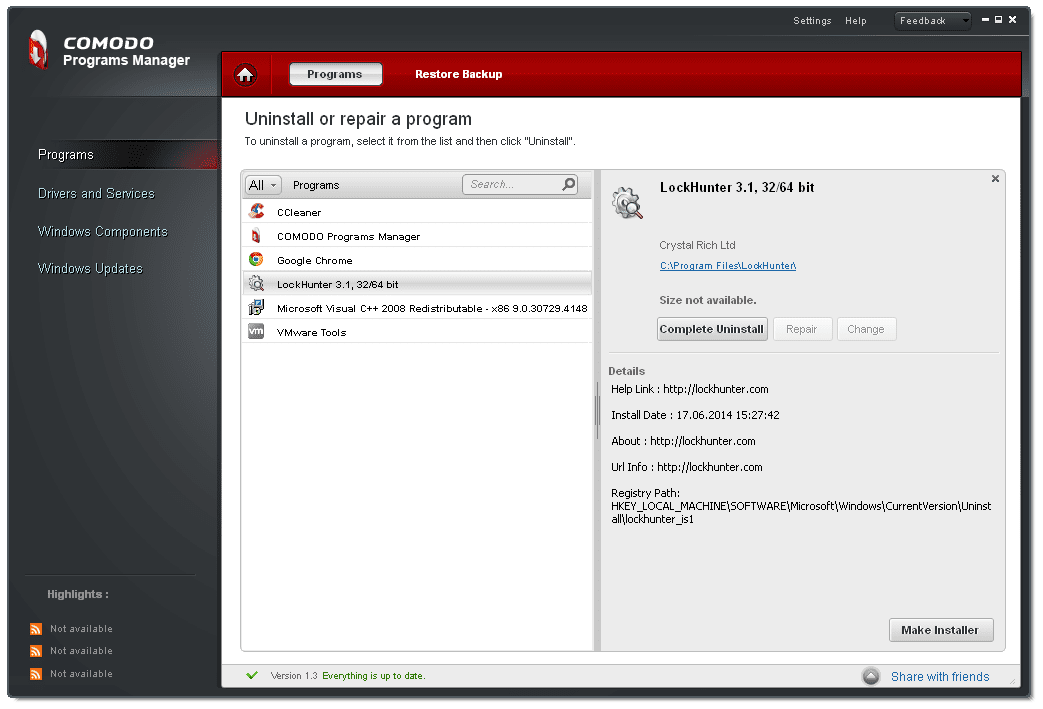
Den inneholder et sett med verktøy og verktøy for å optimalisere PC-en. Med hjelpen renser de registeret, analyserer Windows-arbeidet og redigerer oppstartslisten. Spesialfunksjonene inkluderer muligheten for koding og, hvis nødvendig, permanent sletting av data.
Takket være den patenterte Safe Delete-teknologien ble det mulig å gjenopprette filer.
Menyen er nesten fullstendig oversatt til russisk. Å mestre funksjonaliteten vil ikke forårsake vanskeligheter for en nybegynner og enda mer for en erfaren bruker. Hoveddelen ligger på venstre side av menyen. Ved å velge et eget element kan du finjustere og deretter fortsette med implementeringen.
Hvis harddisken er overbelastet, vil visse blokker bli tilgjengelige etter å ha analysert disken.
Fordeler:
- åpne tilgang til ikke-slettede mapper og data;
- detaljert informasjon om systemet;
- fjerning av unødvendig informasjon og ubrukte systemfiler;
- fullstendig fjerning av informasjon uten gjenoppretting;
- duplikatleder;
- beskyttelse av konfidensiell informasjon ved hjelp av Permanent File Wiper, og kontroll av hashverdier;
- helt gratis.
Ulemper:
- det er feil under installasjonen av Windows 10;
- ikke fullt Russified meny;
- skannehastigheten er dårlig.
Revo avinstalleringsprogram
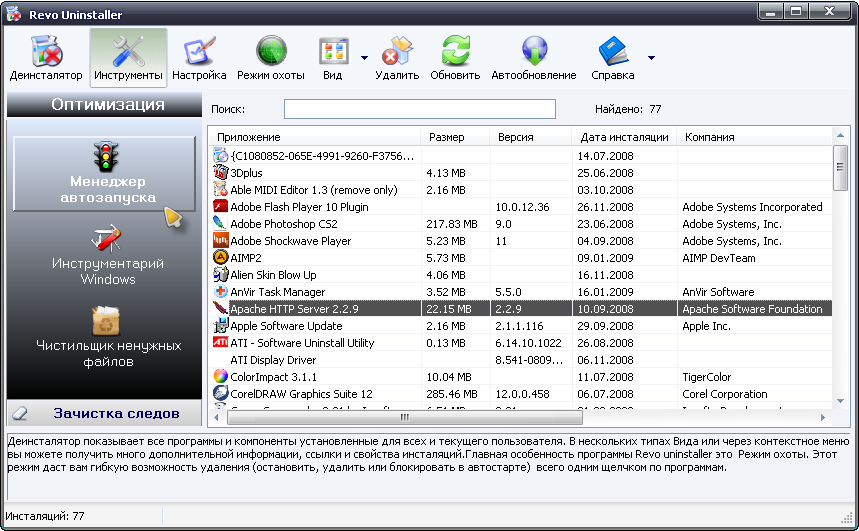
Hovedformålet er å fjerne programmer og filer på riktig måte. Systemapplikasjonskalenderen, kalkulatoren og mange andre er ikke noe unntak. Denne funksjonen er spesielt relevant for Windows 10, som har mange programmer som praktisk talt ikke brukes.
Søknaden fratas ikke slike funksjoner som å optimalisere PC-ytelse, korrigere feil i registeret.
Den betalte versjonen av Revo Uninstaller Pro er nå bærbar. Med andre ord er den installert på bærbart lagringsmedium og skanner PC-en etter tilkobling til den. Lisensen er tildelt en individuell bruker og tillater teknisk analyse på flere enheter. Denne funksjonen er spesielt relevant for de som er opptatt av å sette opp datamaskiner for penger, og hjelper ofte også venner og familie.
Gratis versjonsfordeler:
- tilstedeværelsen av russisk lokalisering;
- å finne og eliminere restene av programmet;
- jegermodus. Som avlaster brukeren av et bestemt program ved å sveve over applikasjonsikonet på skrivebordet, skuffen, det åpne vinduet eller hurtigstartlinjen;
- applikasjonskontrollmodul i oppstart;
- tømme nettleserlogg, hurtigbuffer og informasjonskapsler;
- fjerning av midlertidige filer fra nettlesere og Microsoft Office-pakker;
- flere moduser for avinstallering.
Ulemper:
- materialet som presenteres i sertifikatet er ikke fullstendig oversatt til russisk;
- rengjøring av systemfiler er dødelig;
- til tider tvilsom effektivitet
Datamaskinakselerator
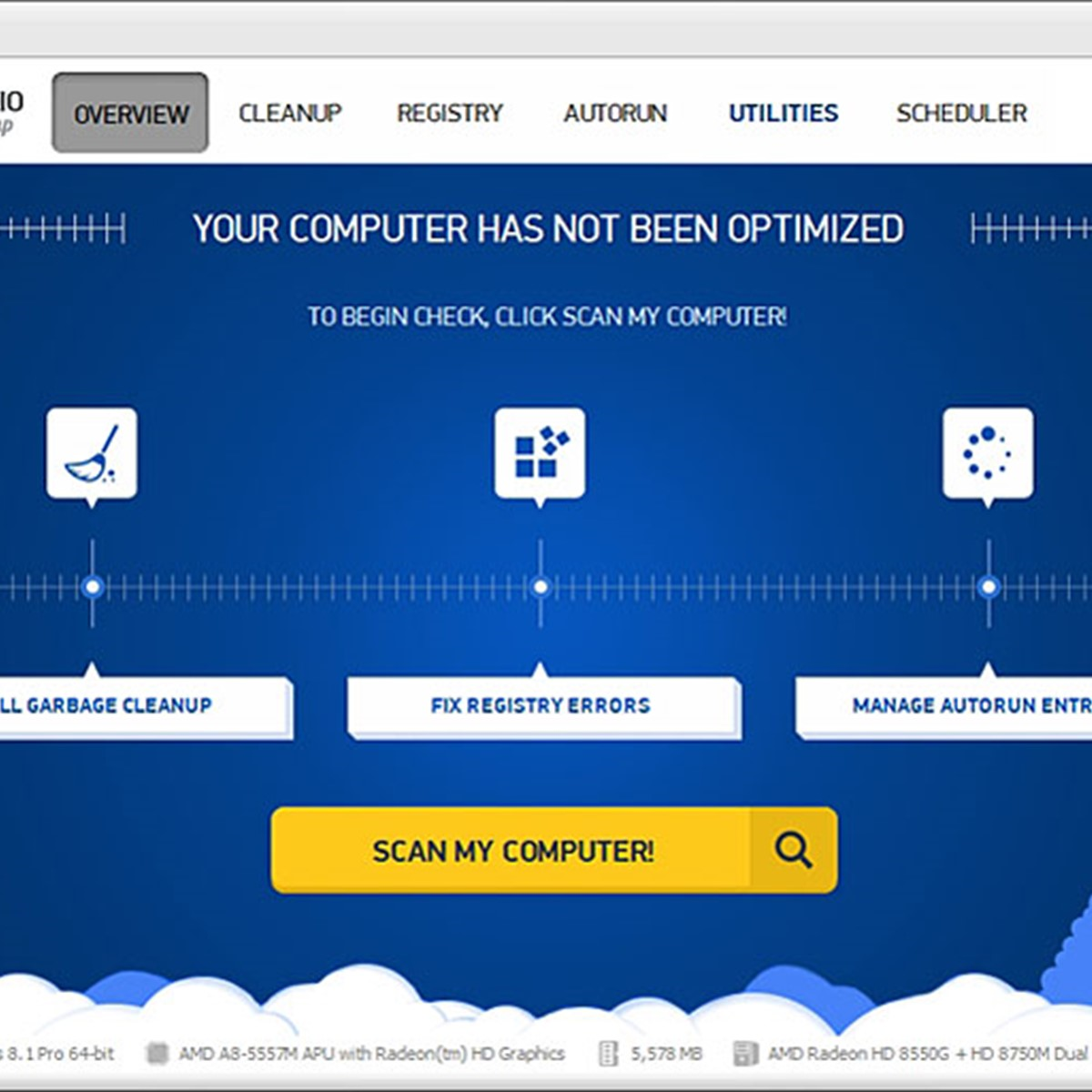
Et konkurransedyktig produkt fra innenlandske utviklere har fått en bredere funksjonalitet sammenlignet med analoger. Datamaskinakseleratoren er kompatibel med alle versjoner av Windows og øker PC-ens hastighet kvalitativt. Disse og mange andre kvaliteter gjorde at hun kunne bli på nivå med kjente konkurrenter.
Hovedvinduet viser fullstendig informasjon om enheten.
Fordeler:
- praktisk rengjørings- og optimaliseringsplanlegger;
- funksjonalitet som lar deg eliminere systemfeil og feil;
- rask fjerning av påvist rusk;
- oppstart ledelse;
- datamaskinens hastighet øker opp til 70%;
- detaljert overvåking av systemet med full identifisering av alle faktorer som påvirker ytelsen negativt;
- søk etter dupliserte filer og mapper.
Ulemper:
- prøveversjonen har begrenset funksjonalitet. Full tilgang vil kreve kjøp av lisens.
Glary-verktøy
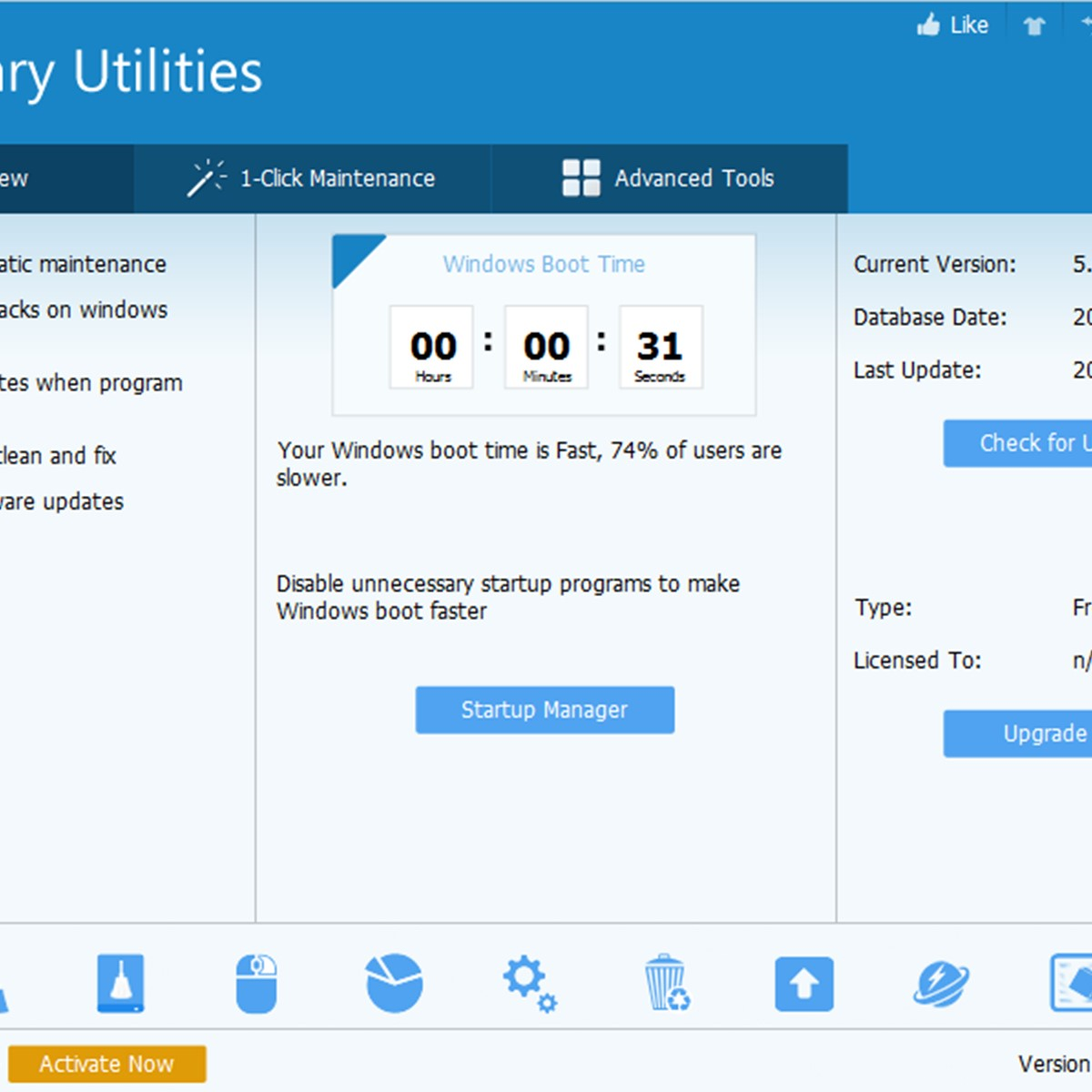
Har et standard sett med verktøy for å optimalisere registeret, skjule og slette filer og defragmentere harddisken. Det er mulig å administrere nettlesertillegg. Den analyserer bruk av harddisken og kan finne duplikater.
For uerfarne brukere startes rengjøring med to klikk, for avanserte brukere lagres finjustering for individuelle behov.
Fordeler:
- se og endre oppstartsprogrammer;
- finne og eliminere feil i systemregisteret;
- kontroll og optimalisering av RAM;
- brukt diskplassanalysator;
- verktøy som gjenoppretter slettede filer, identifiserer dupliserte og tomme mapper, diskdefragmentering og mye mer;
- eliminering av feil i menyen og på skrivebordet.
Ulemper:
- tilgang til full funksjonalitet bare etter kjøp av lisens;
- hjelp er helt på engelsk;
- konflikter med antivirusprogramvare.
Systemmekaniker
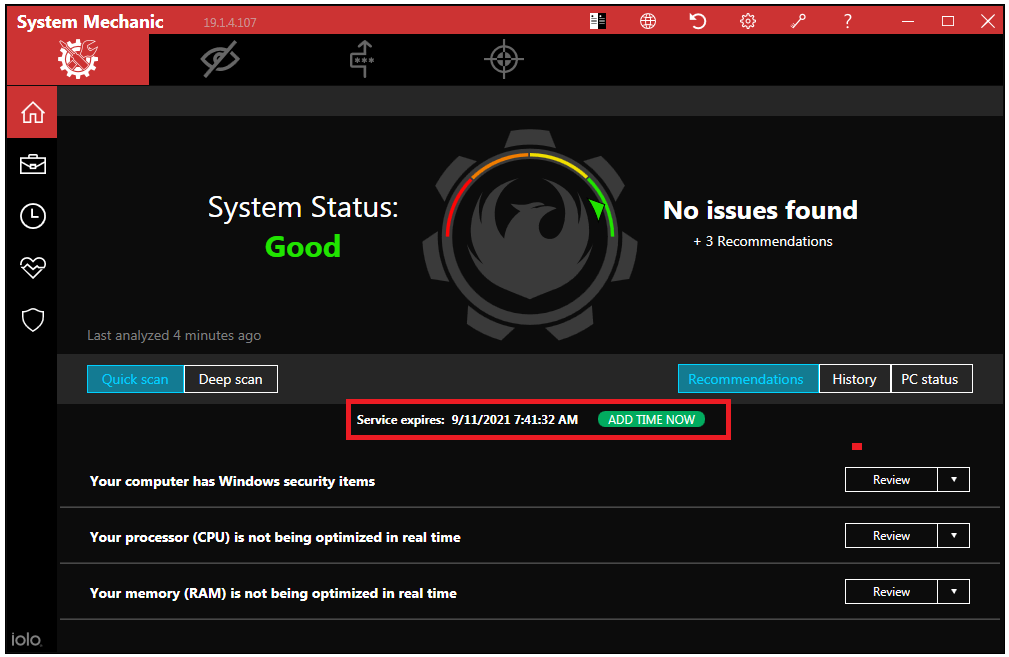
En pioner innen nisje for PC-rengjøring. I lang tid har den hatt den ledende posisjonen i markedet. Mer enn 40 verktøy som inngår i den omfordelbare pakken, konfigurerer datamaskinen maksimalt og oppnår maksimal ytelse fra den.
Fordeler:
- ikke krevende på PC-parametere;
- grundig skanning av filer og mapper;
- beskyttelse mot skadelig programvare;
- muligheten til å konfigurere sjekken manuelt;
- finne og eliminere feil i systemet;
- påvisning av dupliserte store filer;
- intuitiv meny;
- skanne planlegger;
- ignorerer viktige Windows-data og registeroppføringer.
Ulemper:
- det er ikke noe russisk språk;
- shareware;
- full funksjonalitet er tilgjengelig etter kjøp.
Reg arrangør
Et sett med verktøy er designet for omfattende Windows-pleie. Med hjelpen rydder de plassen for akkumulert rusk, akselererer og optimaliserer arbeidet. Resultatene av den ekspressanalysen som ble utført ved starten av programmet, vises på hovedsiden og indikerer kritiske problemer for brukeren. Spesielle verktøy gir manuell sletting og redigering av registeret.
Fordeler:
- fjerning av programmer og alle sporene i systemet;
- manager for finjustering av autolading;
- redaktør av nøkler, registerfiler og sletting av dem;
- muligheten til å søke etter nøkler og erstatte dem i registeret;
- sporing av endringer i registernøkler av installerte applikasjoner;
- automatisk systemrensing, muligheten til å fjerne gamle versjoner og oppdateringer;
- programvaretilpasning for å passe dine behov;
- finne spor etter tidligere fjernede applikasjoner og eliminere dem.
Ulemper:
- full funksjonalitet åpnes etter kjøp av lisens.
Ren mester
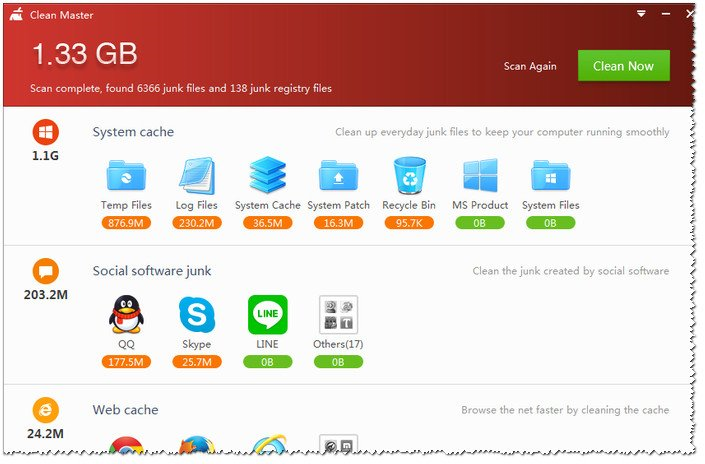
En gammeldags i systemrengjøringsnisje. Millioner av positive anmeldelser bidro til at applikasjonen ble portet til telefoner som kjører Android. Tømning av oppsamlet søppel utføres med bare et par klikk. Den setter deretter de optimale parametrene for systemet for å akselerere ytelsen. Dette reduserer antall kritiske feil.
En egen omtale bør gjøres av tilstedeværelsen av en omfattende programvarebase, som inkluderer de mest populære. Takket være dette vet Clean Master nøyaktig hvor og hva slags avfall de lager.
Fordeler:
- omfattende rengjøring av akkumulert rusk;
- optimalisering av systemet;
- praktisk meny;
- slett om nødvendig konfidensielle data.
Ulemper:
- ved første start svinger indikatorene for det oppdagede søppelet i mengden 5 - 15 GB.
Avansert SystemCare
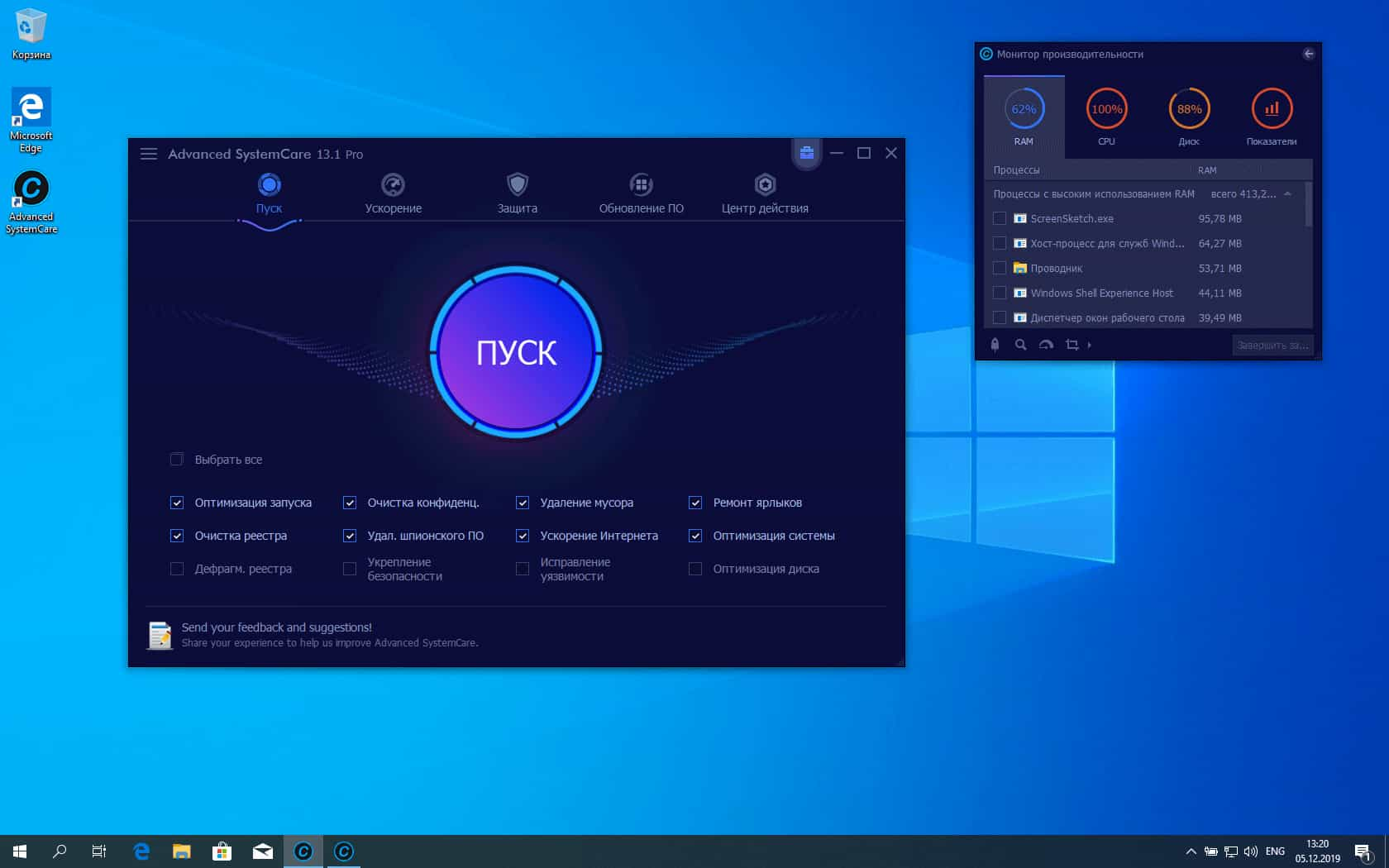
En av lederne i programvaremarkedet for rengjøring av unødvendig søppel. Pakken med verktøy som er inkludert i programmet, konkurrerer med de betalte kolleger når det gjelder effektivitet.Systemanalyse utføres med ett klikk. Spillere vil sette pris på den dedikerte Turbo Boost-modusen da den optimaliserer ressursene for å maksimere spillytelsen.
Fordeler:
- Spillemodus;
- undertrykker uautorisert tilgang til personopplysninger;
- blokkerer annonser og spam i nettlesere;
- kompatibilitet med alle versjoner av Windows;
- et enkelt antivirus innebygd i programmet oppdager skadelig programvare og spionprogramvare;
- jevnlige oppdateringer og feilrettinger;
- krever et minimum av ressurser for sitt arbeid.
Ulemper:
- full tilgang til alle verktøy åpnes etter kjøp av lisensnøkkel;
- den bærbare versjonen er ikke tilgjengelig på det offisielle nettstedet;
- Det anbefales å fjerne det fra oppstart for å kontrollere hva som ble fjernet.
CCleaner
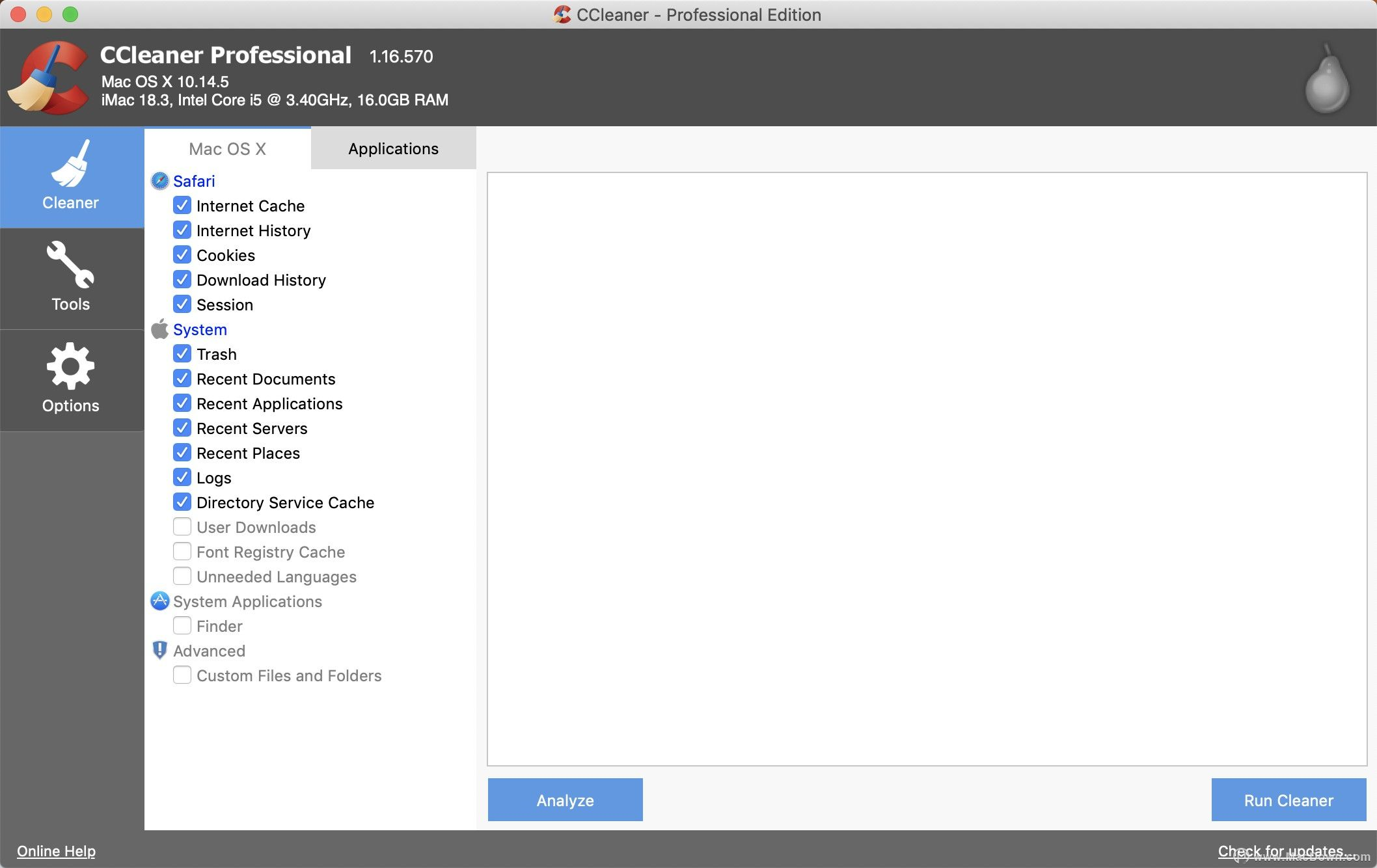
Leder i antall installasjoner. Et enkelt og forståelig grensesnitt for mange, høy effektivitet, kvaliteter som gjorde det mulig å få håndflaten. CCleaner har også blitt portert til mobile enheter.
Det er tre hovedområder: skanning, feilretting, beskyttelse av konfidensielle data. Etter kontroll har brukeren vist en liste over alt som må slettes umiddelbart. Hvis de nødvendige dataene er funnet blant dem, er ett klikk nok til å sikre dem. Avansert funksjonalitet tilbys for avanserte brukere.
Fordeler:
- effektiv registerrensing;
- tilgjengelig for mestring og nybegynnere;
- kompatibilitet med alt operativsystem;
- Russisk språk;
- bakgrunn arbeidsmodus;
- sikkerhet og beskyttelse av personopplysninger når du bruker Internett;
- tømme informasjonskapsler og hurtigbuffer;
- stoppe uønskede applikasjoner som kjører i bakgrunnen;
- PC-akselerasjon.
Ulemper:
- utilsiktet sletting av filer som er nødvendige for systemdrift er mulig.
Programmene som er presentert øverst, vil bidra til å løse problemene forårsaket av PC-avbremsing, samt frigjøre harddisken fra det akkumulerte søppelet. Blant all programvaren på markedet har de etablert seg som en av de beste. En alternativ metode for å løse denne situasjonen er å ringe til en dyr spesialist hjemme, som i stedet for en uheldig bruker, vil løse dette problemet.













Jeg bruker et enkelt CCleaner-program for å rense datamaskinen for unødvendig søppel. Enkel å bruke og effektiv. I innstillingene jeg slår på russisk blir alt klart. Det er bedre å kjøre rengjøringen 2 ganger.
Jeg bruker Reg Organizer og CCleaner til å rengjøre datamaskinen min. Jeg liker den andre mer, så jeg har brukt den i mer enn 10 år. Du kan rense oppstart, register, midlertidige filer i systemet og nettlesere, avinstallere programmer. Når du rengjør registeret, må du være forsiktig så du ikke sletter de nødvendige oppføringene.
Jeg har brukt Advanced System Care i et par år nå. Jeg kjøper lisens og nyter alle fordelene. Veldig lik.